Khi lướt Facebook thấy một video, bài viết rất hay bạn muốn lấy link để chia sẻ với bạn bè trên các mạng xã hội khác hoặc "ném" vào ứng dụng chat, hay đơn giản chỉ là muốn xem bài viết gốc nhưng loay hoay mãi không biết làm sao để lấy được? Thực ra việc này không khó lắm, chỉ cần tinh ý một chút là sẽ phát hiện ra ngay thôi.
Đây là cách Live Stream Video Facebook trên PC, Fanpage
Trong các ví dụ bên dưới mình sẽ chỉ khoanh tròn chỗ có thể lấy link, bạn có thể nhấp chuột phải chọn Copy link address (Sao chép địa chỉ liên kết) hoặc Open link in new tab (Mở trong tab mới) hay nhấp thẳng vào đó để sang bài đăng gốc rồi copy liên kết từ thanh địa chỉ của trình duyệt nha.

Đối với bài đăng trực tiếp: Cách thần thánh nhất, áp dụng được với mọi loại bài (video, ảnh, status toàn chữ) trên Facebook chính là nhấp vào ngày/giờ đăng bài.

Đối với bài viết được share lại: Bạn sẽ thấy những dòng thông báo như ai đó đã chia sẻ bài viết/post hoặc video, chữ post, video sẽ có màu xanh, nhấp vào đó bạn sẽ lấy được link gốc.


Lấy link bài viết được chia sẻ
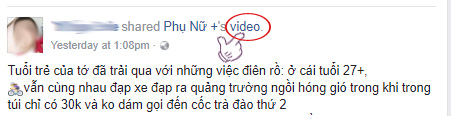
Lấy link video được chia sẻ
Hoặc nhìn xuống bên dưới khung share, ngay dưới tên page hoặc người đăng bài gốc, có giờ đăng bài, nhấp chuột phải vào đó, chọn Copy link address là được.

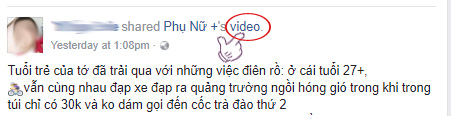
Lấy link video được chia sẻ
Hoặc nhìn xuống bên dưới khung share, ngay dưới tên page hoặc người đăng bài gốc, có giờ đăng bài, nhấp chuột phải vào đó, chọn Copy link address là được.

Lấy link hình ảnh: Cách nhanh nhất là bạn chuột phải lên ảnh chọn Copy link address hoặc nhấp vào ảnh, sau đó nhìn sang bên tay phải, nhấp vào giờ đăng bài giống như trên.


Lấy link video:
Với video đăng trực tiếp hoặc share lại, bạn áp dụng theo các cách trên để lấy hoặc có thể nhấp chuột phải lên video chọn Show video URL. Khung URL hiện ra, bạn nhấp chuột vào đó để sao chép, rồi dán link vào bất cứ đâu bạn muốn. Việc lấy link video còn đặc biệt hữu ích khi bạn muốn tải video Facebook, xem cách làm chi tiết: Cách tải video Facebook về máy tính nhanh nhất không cần phần mềm
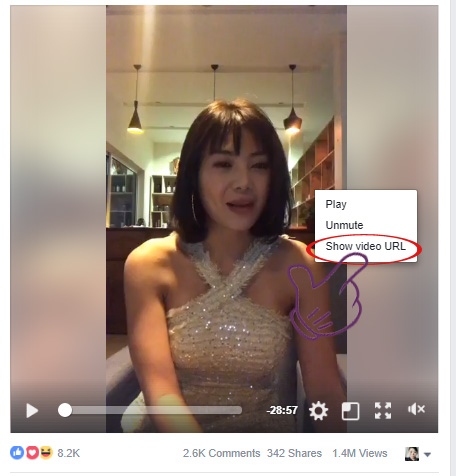
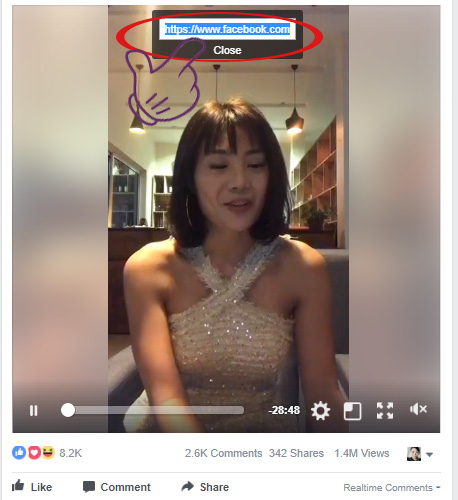
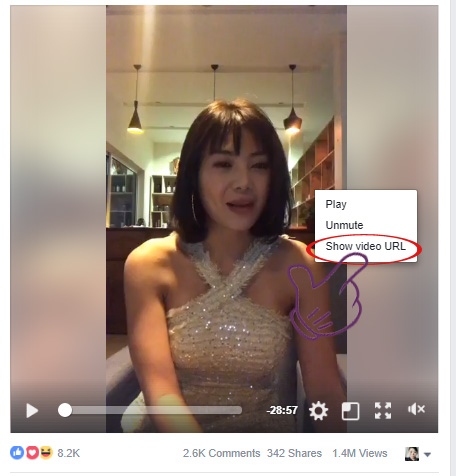
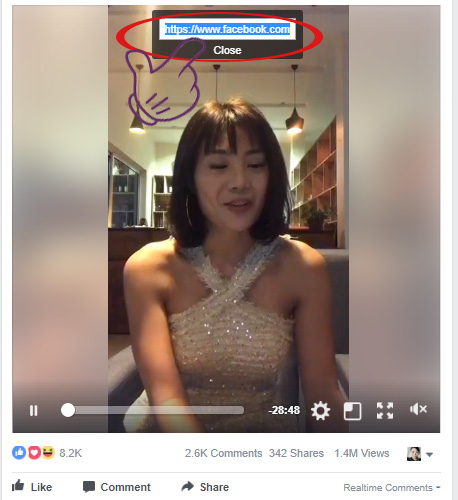
Lấy link bài viết Facebook trên điện thoại:
Trên điện thoại việc lấy link các nội dung Facebook không được rõ ràng như trên máy tính. Cách hiệu quả nhất là bạn nhấp chuột vào mũi tên ở bên phải bài đăng, chọn Sao chép liên kết. Đối với hình ảnh bạn có thể nhấp vào ảnh, giữ lì hoặc nhấp vào dấu 3 chấm dọc, chọn Chia sẻ ra bên ngoài để chia sẻ hình ảnh với bạn bè trên ứng dụng chat hoặc Facebook Messenger.


Khi lướt Facebook trên điện thoại, nếu gặp bài đăng quan trọng, quá thú vị, bạn bắt buộc phải lấy liên kết của nó thì hãy chọn Lưu liên kết, lưu ảnh, lưu video (tùy theo loại bài viết), sau đó mở Facebook bằng máy tính, nhấp vào liên kết https://www.facebook.com/saved, hoặc thêm "saved" vào sau facebook.com để xem lại các bài đã lưu và lấy liên kết của chúng.
Chúc các bạn vui vẻ!
Nhập địa chỉ email vào form bên dưới để nhận được tin từ đề tài này sớm nhất
( Vui lòng kích hoạt email khi nhận được link kích hoạt nhé )
Nếu thấy hay thì click vào nút follow (G+) bên dưới nhé ! Thanks !
Nếu thấy hay thì click vào nút thích (Like) bên dưới nhé ! Thanks !
Trên điện thoại việc lấy link các nội dung Facebook không được rõ ràng như trên máy tính. Cách hiệu quả nhất là bạn nhấp chuột vào mũi tên ở bên phải bài đăng, chọn Sao chép liên kết. Đối với hình ảnh bạn có thể nhấp vào ảnh, giữ lì hoặc nhấp vào dấu 3 chấm dọc, chọn Chia sẻ ra bên ngoài để chia sẻ hình ảnh với bạn bè trên ứng dụng chat hoặc Facebook Messenger.


Khi lướt Facebook trên điện thoại, nếu gặp bài đăng quan trọng, quá thú vị, bạn bắt buộc phải lấy liên kết của nó thì hãy chọn Lưu liên kết, lưu ảnh, lưu video (tùy theo loại bài viết), sau đó mở Facebook bằng máy tính, nhấp vào liên kết https://www.facebook.com/saved, hoặc thêm "saved" vào sau facebook.com để xem lại các bài đã lưu và lấy liên kết của chúng.
Chúc các bạn vui vẻ!
Nguồn :
Người viết :
Biên soạn lại : longhuong
Nhập địa chỉ email vào form bên dưới để nhận được tin từ đề tài này sớm nhất
( Vui lòng kích hoạt email khi nhận được link kích hoạt nhé )
Nếu thấy hay thì click vào nút follow (G+) bên dưới nhé ! Thanks !
Nếu thấy hay thì click vào nút thích (Like) bên dưới nhé ! Thanks !














